本ページ内には広告が含まれます
ここではiPadで「Xbox ワイヤレスコントローラー」を接続・使用する方法を紹介しています。

![]() iPadとXbox(One)のワイヤレスコントローラーをBluetooth接続することで、コントローラー対応のアプリ(ゲーム)を「Xbox ワイヤレス コントローラー」で遊ぶことが可能です。
iPadとXbox(One)のワイヤレスコントローラーをBluetooth接続することで、コントローラー対応のアプリ(ゲーム)を「Xbox ワイヤレス コントローラー」で遊ぶことが可能です。
* Bluetooth対応のXbox(One)ワイヤレスコントローラーが必要です。
* iPadにXbox(One)ワイヤレスコントローラーを接続・使用するには「iPadOS」のインストールが必要です。
目次:
![]() iPadで使用できるXboxワイヤレスコントローラー
iPadで使用できるXboxワイヤレスコントローラー
![]() iPadとXboxワイヤレスコントローラーをBluetooth接続・使用する
iPadとXboxワイヤレスコントローラーをBluetooth接続・使用する
iPadにBluetooth接続して使用できるのは、Bluetoothに対応しているXbox/Xbox Oneワイヤレスコントローラーとなります。
iPadとXboxワイヤレスコントローラーをBluetooth接続してiPad向けの対応ゲームアプリで使用します。
1. iPadで「Bluetooth」の設定画面を表示する
iPadで「設定」アプリを起動します。設定一覧から「Bluetooth」を選択して設定画面を表示、Bluetoothをオンにします。
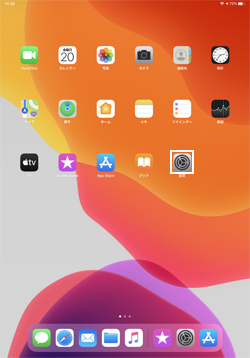
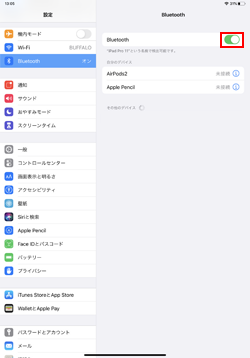
2. Xboxワイヤレスコントローラーをペアリングモードにする
Xboxワイヤレスコントローラーの「Xboxボタン」を押して電源をオンにして、「接続ボタン」を3秒以上長押しします。

3. iPadとXboxワイヤレスコントローラーをBluetooth接続する
iPadのBluetooth設定画面上に表示される「Xbox Wireless Controller」をタップしてペアリングします。iPadとXboxワイヤレスコントローラーとのペアリングが完了すると「接続済み」と表示されます。
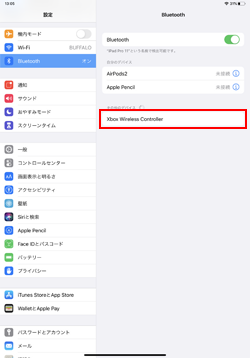
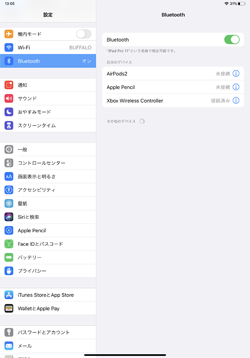
4. iPadの対応ゲームアプリでXboxワイヤレスコントローラーを使用する
iPadとXboxワイヤレスコントローラーをBluetooth接続すると、対応ゲームアプリでXboxワイヤレスコントローラーを使用することが可能になります。

![]() Xboxワイヤレスコントローラーの使用を終了・再開する
Xboxワイヤレスコントローラーの使用を終了・再開する
iPadの対応ゲームアプリなどでXboxワイヤレスコントローラーの使用が終了したら、コントローラー上の「Xboxボタン」を長押しして電源をオフにすると、iPadとの接続が解除されます。
なお、Xboxワイヤレスコントローラーの使用を再開したい場合は、コントローラー上の「Xboxボタン」を押すとiPadと再接続され、対応ゲームアプリなどで使用可能になります。

【Amazon】人気のiPhoneランキング
更新日時:2025/12/28 0:00
【Amazon】人気Kindleマンガ
更新日時:2025/12/28 0:00